2대의 Windows PC에서 파일을 고속 전송하는 방법 SHAREit

2대의 Windows PC사이에서 파일을 교환하려면 여러가지 방법이 있습니다.
외부 부착 스토리지 기기(플래시 메모리나 하드 디스크 드라이브 등),
LAN케이블, 또 클라우드 서비스 등이 사용할 수 있습니다.
이번에 소개해 드릴 1가지 선택지는 바로, 피어 투 피어(P2P)파일 공유 앱를 사용하는 방법입니다.
그 중에서도 특히 우수에서 사용하기 쉬운 앱 『SHAREit』입니다.
이 포스팅에서는 SHAREit을 사용하여 2대의 Windows PC사이에서
파일을 고속 전송하는 방법을 설명하겠습니다.
SHAREit의 다운로드 방법
우선은 파일을 주고받는 두 PC에 SHAREit을 내려받아 설치합시다.
좋아하는 브라우저에서 SHAREit의 다운로드 페이지를 표시합니다.
Download SHAREit - Content Distribution Platform | Watch, Share & Play
SHAREit is a peer-to-peer file sharing, content streaming, and gaming platform that supports online and offline sharing of files and contents. Download SHAREit app now.
shareit.ushareit.com
SHAREit 사이트는 접속한 머신이 Windows를 탑재하고 있는지 자동으로 감지하는 것 뿐
나머지는 "Download"버튼을 클릭만하면 OK입니다.

다음에 SHAREit 설치용 파일을 클릭하여 표시되는 지시에 따르고 인스톨 합니다.
한쪽 PC에서 여기까지 준비를 마치면 다른 PC에서도 똑같이 설치까지 시행하십시오.
SHAREit을 사용한 파일 전송 방법
먼저 진입 이전에,양쪽의 PC를 같은 Wi-Fi네트워크에 접속합시다.
4 Ways to Connect to Wi-Fi on a Windows Device
Getting a Windows device onto Wi-Fi can be fiddly at first, but once you learn how, you can edit your network settings in a breeze.
www.makeuseof.com
이것은 집의 Wi-Fi에서도 모바일 라우터라도 상관 없습니다.
또한 이 전송에서는 모바일 통신 네트워크를 쓰지 않아
"데이터가 줄어든다"는 것을 걱정할 필요는 없습니다.
그럼 양쪽 PC에서 SHAREit를 엽시다.
그리고 1번째 PC의 우측 상단에 표시되고 있는
"메뉴 아이콘(가로 3개 선의 아이콘)"를 클릭하고"Connect to PC(PC에 접속한다)"를 선택합니다.

그러자 화면에 레이더 같은 표시가 순간 나타난 후에,
2번째 PC의 아이콘이 표시될 것입니다(어느 PC인지는 Windows계정 이름으로 판별할 수 있습니다)
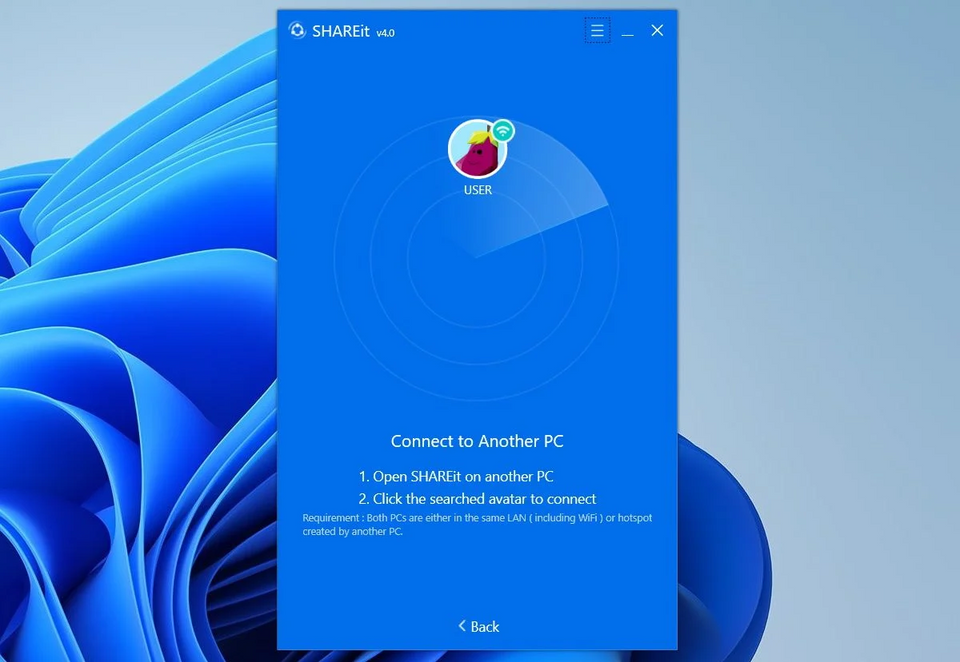
그러자 2대째의 PC에는 1대째의 접속 신청이 표시됩니다.
접속을 확립하려면"Accept(승낙)"을 클릭하세요.
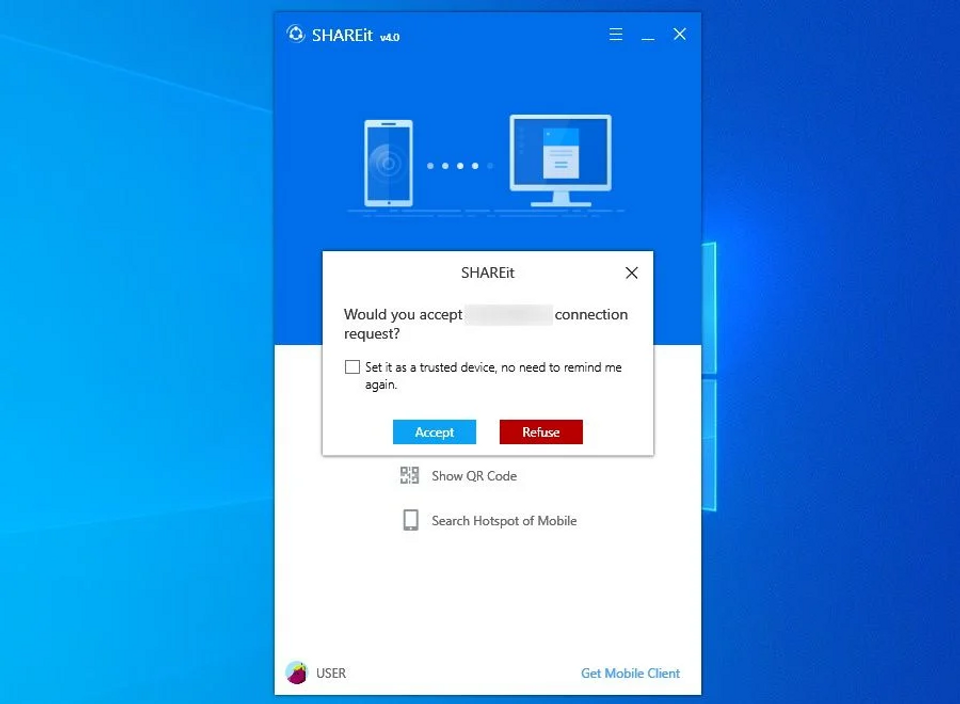
이로써 2대의 컴퓨터가 연결되었습니다.
파일을 전송하려면 1번째 PC에서 "History(이력)"아래에 표시되는
하얀 지역에 보내고 싶은 파일을 드래그&드롭하세요.
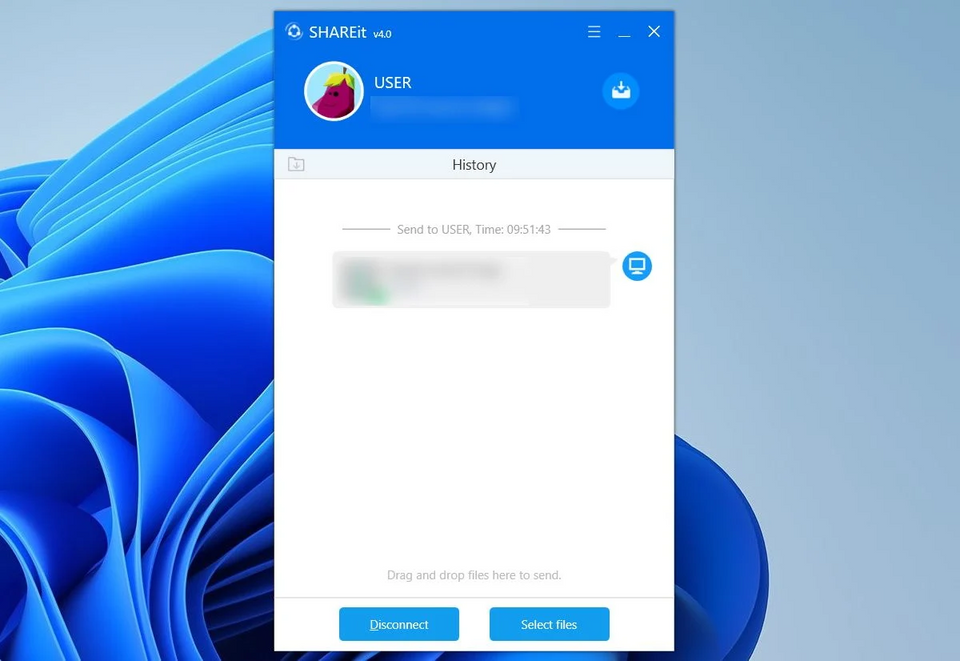
여기서 2번째 PC를 체크하면 파일을 보내는 것이 확인됩니다.
전송된 파일에 액세스 할 때는 이 파일 위에 포인터를 놓으면 아이콘이 오른쪽에 표시될 것입니다.
이를 클릭하고"Open Containing Folder(저장하고 있는 폴더를 연다)"을 선택하십시오.
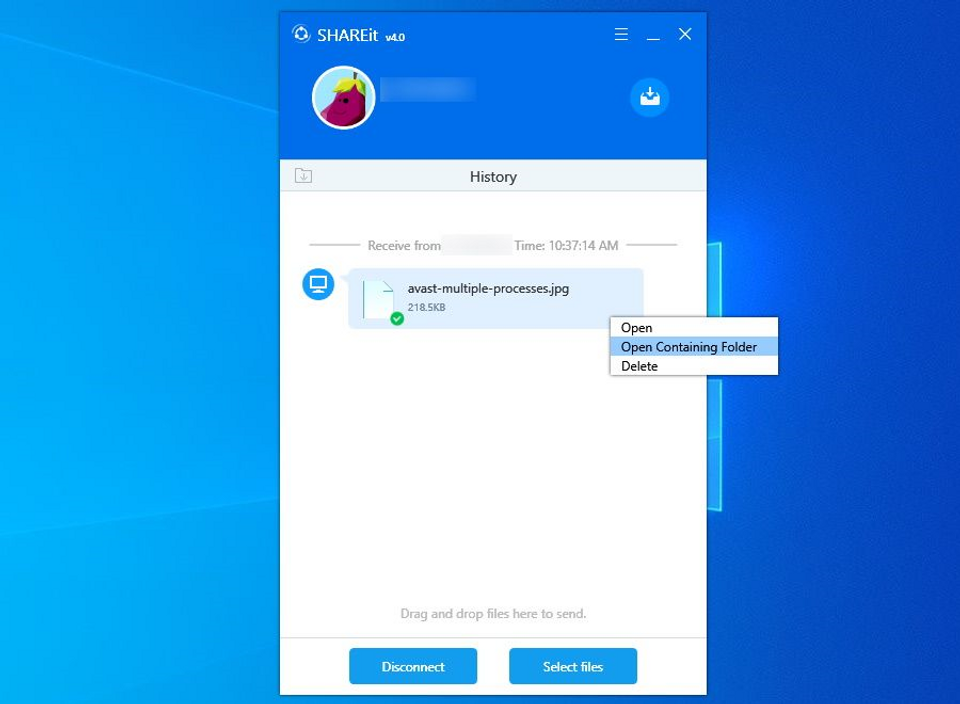
같이 SHAREit에 파일을 드래그&드롭하면 2번째 PC에서
1번째 PC에 파일을 전송할 수도 있습니다.
이로써 향후, 외부 부착 스토리지 기기나 LAN케이블,
또는 클라우드 전송에 필요한 데이터가 수중에 없지만
PC간에 파일을 주고받고 싶어졌을 때도 안심입니다.
인터넷에 접속하고 SHAREit을 다운로드하고 이들 수단 대신 사용하면 좋겠습니다.
2022.03.22 - Windows의 쓰레기 통을 삭제하는 이유
2021.02.22 - Windows 10에서 Microsoft Edge (Chromium 버전)를 제거하는 방법
Windows 10에서 Microsoft Edge (Chromium 버전)를 제거하는 방법
Windows 10에서 Microsoft Edge (Chromium 버전)를 제거하는 방법 Edge Chromium은 그런대로 사용 할 만한 웹 브라우저입니다. 메모리 사용량 개선을 고려하면, Google Chrome에서 갈아 타는 가치..
kanonxkanon.tistory.com
2022.03.26 - Windows에서 슬립 모드를 해제하는 가장 간단한 방법
-
'IT 이것저것 > Windows' 카테고리의 다른 글
| 윈도우 10에서 마우스를 왼손용으로 설정하는 방법 (2) | 2022.06.27 |
|---|---|
| Windows 운영체제의 표준 앱을 삭제하는 방법 (0) | 2022.06.23 |
| Windows 11에서 다크 모드를 알맞게 설정하는 법 (0) | 2022.06.06 |
| Windows 10의 태스크 바에서 날씨를 숨기는 방법 (0) | 2022.06.05 |
| 윈도우 pc의 잠금을 키 하나로 푸는 방법 (0) | 2022.06.03 |




댓글
KaNonx카논님의
글이 좋았다면 응원을 보내주세요!
이 글이 도움이 됐다면, 응원 댓글을 써보세요. 블로거에게 지급되는 응원금은 새로운 창작의 큰 힘이 됩니다.
응원 댓글은 만 14세 이상 카카오계정 이용자라면 누구나 편하게 작성, 결제할 수 있습니다.
글 본문, 댓글 목록 등을 통해 응원한 팬과 응원 댓글, 응원금을 강조해 보여줍니다.
응원금은 앱에서는 인앱결제, 웹에서는 카카오페이 및 신용카드로 결제할 수 있습니다.